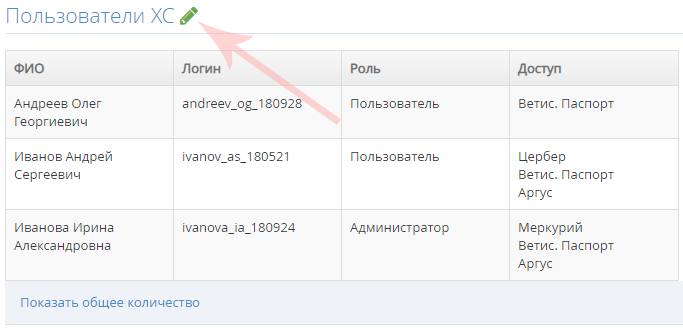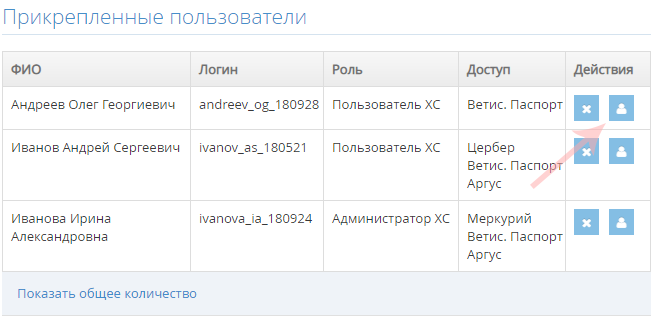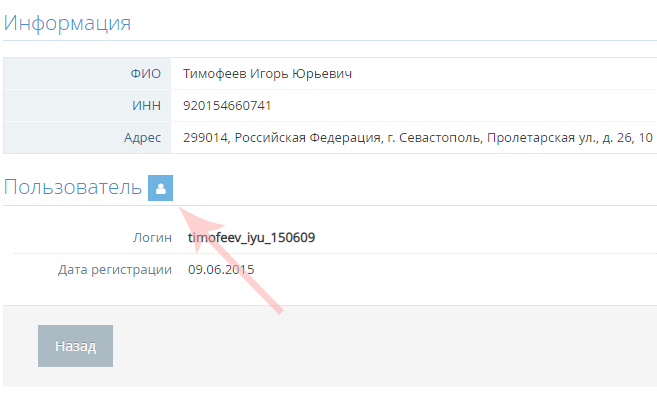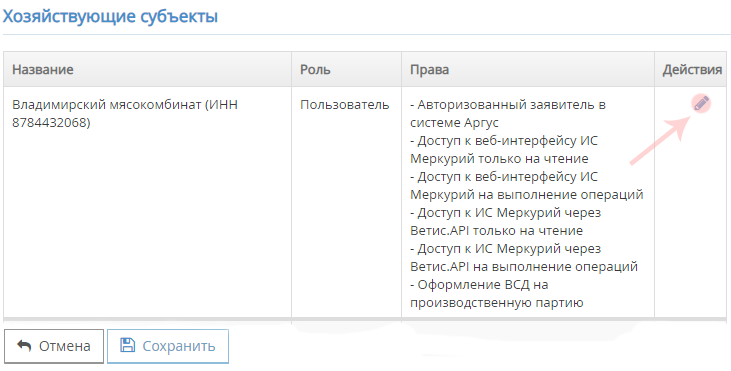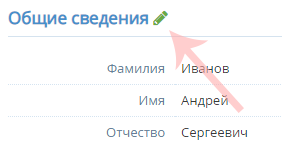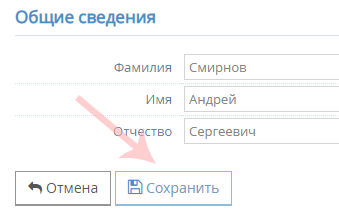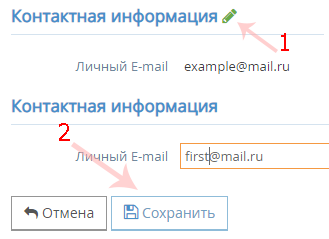Управление аккаунтом пользователя ХС (для регистраторов ХС): различия между версиями
| (не показано 16 промежуточных версий 2 участников) | |||
| Строка 2: | Строка 2: | ||
Для работы с профилем пользователей хозяйствующего субъекта (ХС), необходима роль '''"Регистратор ХС"'''. Получить роль '''"Регистратор ХС"''' можно двумя способами: | Для работы с профилем пользователей хозяйствующего субъекта (ХС), необходима роль '''"Регистратор ХС"'''. Получить роль '''"Регистратор ХС"''' можно двумя способами: | ||
:1. Обратиться к администратору вашей организации в системе ВетИС.Паспорт. Администратор организации в системе ВетИС.Паспорт может проставить вам роль '''"Регистратор ХС"'''. | :1. Обратиться к администратору вашей организации в системе ВетИС.Паспорт. Администратор организации в системе ВетИС.Паспорт может проставить вам роль '''"Регистратор ХС"'''. | ||
:2. Направить заявку на официальном бланке за подписью руководителя (или уполномоченного им лица) на получение данной роли на имя директора | :2. Направить заявку на официальном бланке за подписью руководителя (или уполномоченного им лица) на получение данной роли на имя директора ФГБУ «ВНИИЗЖ» '''Рыбина Романа Николаевича''' по факсу на номер (4922) 26-38-77. В заявке должно быть указано ФИО (полностью), должность, контактный телефон и адрес электронной почты сотрудника, который будет исполнять роль регистратора пользователей ХС. Задачей регистратора ХС, является управление списком пользователей ХС. | ||
{{ambox | {{ambox | ||
|type = warning | |type = warning | ||
| Строка 23: | Строка 23: | ||
== Редактирование прав доступа пользователей ХС == | == Редактирование прав доступа пользователей ХС == | ||
{{ambox | |||
|type = warning | |||
|text = '''Внимание!''' | |||
|text-small = Редактирования профиля пользователя ХС для сотрудников ветеринарных и территориальных управлений РСХН с ролью '''"Регистратор ХС"''' доступно только в течение 7 дней с момента подтверждения учетной записи пользователем ХС. | |||
}} | |||
Для редактирования прав доступа пользователя к системам [http://argus.vetrf.ru/ Аргус.ХС], [https://mercury.vetrf.ru Меркурий.ХС] необходимо выполнить следующие действия: | Для редактирования прав доступа пользователя к системам [http://argus.vetrf.ru/ Аргус.ХС], [https://mercury.vetrf.ru Меркурий.ХС] необходимо выполнить следующие действия: | ||
| Строка 29: | Строка 35: | ||
[[Image: Ch role user2.png|frame|center| Рис. 5. Список пользователей ХС в ВетИС.Паспорт]] | [[Image: Ch role user2.png|frame|center| Рис. 5. Список пользователей ХС в ВетИС.Паспорт]] | ||
2. В появившемся поле '''"Действия"''', необходимо нажать на кнопку '''"Редактировать"''' (значок карандаша) (рис. 6). | 2. В появившемся поле '''"Действия"''', необходимо нажать на кнопку '''"Редактировать"''' (значок карандаша) (рис. 6). | ||
[[Image: | [[Image: Ch_role_user_foreghs.png|frame|center| Рис. 6. Список пользователей в ВетИС.Паспорт]] | ||
В появившемся окне выберите нужные права и нажмите '''"Подтвердить"''' | В появившемся окне выберите нужные права и нажмите '''"Подтвердить"'''. | ||
Со | Со списком доступных прав и их описанием вы можете ознакомиться по [[Описание_доступных_прав_для_пользователей_ХС|ссылке]]. | ||
{{ambox | {{ambox | ||
|type = warning | |type = warning | ||
| Строка 41: | Строка 46: | ||
== Изменение ФИО пользователей ХС == | == Изменение ФИО пользователей ХС == | ||
Для изменения ФИО пользователя ХС на странице профиля пользователя в разделе '''"Общая информация"''' нажмите на кнопку '''"Редактировать"''' (значок карандаша) (рис. | Для изменения ФИО пользователя ХС на странице профиля пользователя в разделе '''"Общая информация"''' нажмите на кнопку '''"Редактировать"''' (значок карандаша) (рис. 7) | ||
[[Image:Ch fio hs.png|frame|center|Рис. | [[Image:Ch fio hs.png|frame|center|Рис. 7. Редактирование ФИО пользователей ХС в ВетИС.Паспорт]] | ||
После внесения нужных изменений в ФИО пользователя нажмите на кнопку '''"Сохранить"''' (рис. | После внесения нужных изменений в ФИО пользователя нажмите на кнопку '''"Сохранить"''' (рис. 8) | ||
[[Image:Ch fio hs2.png|frame|center|Рис. | [[Image:Ch fio hs2.png|frame|center|Рис. 8. Редактирование ФИО пользователей ХС в ВетИС.Паспорт]] | ||
{{ambox | {{ambox | ||
|type = warning | |type = warning | ||
| Строка 52: | Строка 57: | ||
== Изменение адреса электронной почты == | == Изменение адреса электронной почты == | ||
Для изменения адреса электронной почты пользователя ХС, перейдите на страницу профиля пользователя (рис. 2). На странице профиля пользователя нажмите на кнопку '''"Редактировать"''' в разделе '''"Контактная информация"''' (рис. | Для изменения адреса электронной почты пользователя ХС, перейдите на страницу профиля пользователя (рис. 2). На странице профиля пользователя нажмите на кнопку '''"Редактировать"''' в разделе '''"Контактная информация"''' (рис. 9) внесите нужные изменения и нажмите на кнопку '''"Сохранить"''' (рис. 9). | ||
[[Image: Ch mail hs.png|frame|center| Рис. | [[Image: Ch mail hs.png|frame|center| Рис. 9. Список пользователей в ВетИС.Паспорт]] | ||
После изменения электронной почты у пользователя ХС, на новый адрес будет отправлена ссылка для подтверждения электронной почты. | После изменения электронной почты у пользователя ХС, на новый адрес будет отправлена ссылка для подтверждения электронной почты. | ||
== Сброс пароля пользователю ХС == | == Сброс пароля пользователю ХС == | ||
Для сброса пароля перейдите на страницу профиля пользователя (рис. 2). Внизу страницы под разделом '''"Хозяйствующие субъекты"''' для сброса пароля нажмите на кнопку '''"Сбросить пароль"'''. Сброшенный пароль является временным и пользователю нужно будет изменить пароль по [[Изменение_временного_пароля_в_Ветис.Паспорт|инструкции]]. | Для сброса пароля перейдите на страницу профиля пользователя (рис. 2). Внизу страницы под разделом '''"Хозяйствующие субъекты"''' для сброса пароля нажмите на кнопку '''"Сбросить пароль"'''. Сброшенный пароль является временным и пользователю нужно будет изменить пароль по [[Изменение_временного_пароля_в_Ветис.Паспорт|инструкции]]. | ||
== Заключительные действия == | == Заключительные действия == | ||
Текущая версия на 08:45, 27 апреля 2022
Предусловия и подготовительные действия
Для работы с профилем пользователей хозяйствующего субъекта (ХС), необходима роль "Регистратор ХС". Получить роль "Регистратор ХС" можно двумя способами:
- 1. Обратиться к администратору вашей организации в системе ВетИС.Паспорт. Администратор организации в системе ВетИС.Паспорт может проставить вам роль "Регистратор ХС".
- 2. Направить заявку на официальном бланке за подписью руководителя (или уполномоченного им лица) на получение данной роли на имя директора ФГБУ «ВНИИЗЖ» Рыбина Романа Николаевича по факсу на номер (4922) 26-38-77. В заявке должно быть указано ФИО (полностью), должность, контактный телефон и адрес электронной почты сотрудника, который будет исполнять роль регистратора пользователей ХС. Задачей регистратора ХС, является управление списком пользователей ХС.
| Внимание! Если у вас не указан и не подтвержден рабочий адрес электронной почты, то вносить изменения в профиль пользователя ХС вы не сможете. Для подтверждения рабочего адреса электронной почты перейдите на страницу вашего профиля и в разделе "Контактная информация" нажмите на кнопку "Отправить" (значок конверта). Ссылка для подтверждения будет отправлена на указанный адрес.
|
Основные действия
Для того, что бы перейти на страницу профиля пользователя хозяйствующего субъекта (ХС), нужно выполнить поиск ХС по ИНН. Подробное описание поиска ХС в системе ВетИС.Паспорт доступно по ссылке. После того, как вы нашли ХС нужно перейти на страницу профиля пользователя. Для перехода на страницу профиля пользователя выполните следующие действия:
- 1. Перейдите на просмотр списка пользователей у найденного ХС нажав на кнопку "Просмотр" (рис. 1)
- 2. На странице просмотра пользователей ХС нажмите на кнопку "Редактировать" (рис. 2).
В появившемся поле "Действия", будут доступны кнопки для перехода на страницу профиля пользователя нажмите на кнопку "Профиль"(рис. 3).
Для ХС физических лиц (ФЛ) переход на страницу профиля отличается тем, что за ХС ФЛ может быть закреплен только один пользователь. Перейдя на просмотр ХС после его поиска (рис. 1) вы увидите только одного пользователя и для перехода на профиль пользователя нужно нажать на кнопку "Профиль" (рис. 4).
Редактирование прав доступа пользователей ХС
| Внимание! Редактирования профиля пользователя ХС для сотрудников ветеринарных и территориальных управлений РСХН с ролью "Регистратор ХС" доступно только в течение 7 дней с момента подтверждения учетной записи пользователем ХС.
|
Для редактирования прав доступа пользователя к системам Аргус.ХС, Меркурий.ХС необходимо выполнить следующие действия:
1. Перейдите на страницу профиля пользователя (рис. 2) На странице профиля пользователя нажмите на кнопку "Редактировать" (значок карандаш) в разделе "Хозяйствующие субъекты" (рис. 5).
2. В появившемся поле "Действия", необходимо нажать на кнопку "Редактировать" (значок карандаша) (рис. 6).
В появившемся окне выберите нужные права и нажмите "Подтвердить".
Со списком доступных прав и их описанием вы можете ознакомиться по ссылке.
| Внимание! Пользователям, которые закреплены за ХС ФЛ нельзя проставить роль "Администратор ХС" в системе ВетИС.Паспорт.
|
Изменение ФИО пользователей ХС
Для изменения ФИО пользователя ХС на странице профиля пользователя в разделе "Общая информация" нажмите на кнопку "Редактировать" (значок карандаша) (рис. 7)
После внесения нужных изменений в ФИО пользователя нажмите на кнопку "Сохранить" (рис. 8)
| Внимание! Изменить можно только ФИО пользователя, логин пользователя изменить нельзя.
|
Изменение адреса электронной почты
Для изменения адреса электронной почты пользователя ХС, перейдите на страницу профиля пользователя (рис. 2). На странице профиля пользователя нажмите на кнопку "Редактировать" в разделе "Контактная информация" (рис. 9) внесите нужные изменения и нажмите на кнопку "Сохранить" (рис. 9).
После изменения электронной почты у пользователя ХС, на новый адрес будет отправлена ссылка для подтверждения электронной почты.
Сброс пароля пользователю ХС
Для сброса пароля перейдите на страницу профиля пользователя (рис. 2). Внизу страницы под разделом "Хозяйствующие субъекты" для сброса пароля нажмите на кнопку "Сбросить пароль". Сброшенный пароль является временным и пользователю нужно будет изменить пароль по инструкции.
Заключительные действия
После выполнения действий по работе с профилем пользователя система готова для повторного исполнения этих функций.
Исключительные ситуации
По техническим вопросам, связанным с работой "Ветис.Паспорт", обращаться по электронной почте на адрес passport@fsvps.ru.
См. также
- https://accounts.vetrf.ru/ - Веб-интерфейс системы "Ветис.Паспорт".
- Автоматизированная система Ветис.Паспорт
- Восстановление пароля в Ветис.Паспорт
- Изменение_пароля_в_Ветис.Паспорт